Baldur's Gate 3 PC Optimizasyon Kılavuzu
Oyunlar / / August 05, 2021
Reklamlar
Baldur’un Kapısı 3 Larian Studios tarafından geliştirilip yayımlanan 6 Ekim 2020'de yayınlandı. Bu, Baldur’s Gate serisinin 3. başlık ve aksiyon rol yapma video oyununun altında geliyor. Oyun şu an itibariyle Microsoft Windows, Mac, Google Stadia platformlarında kullanılabilir. Ancak, PC'ye özgü bazı Baldur’s Gate 3 oyuncularının daha akıcı oynanış, gecikmeler, takılmalar vb. İle ilgili birçok sorun yaşadığı görülüyor. Onlardan biri misin? Cevabınız evet ise, Baldur’s Gate 3 PC Optimizasyon Kılavuzu | 60 FPS Nasıl Gidilir, FPS Artırılır.
Oyunun, tam olarak beta sürümü olarak kabul edilen erken erişim olarak Steam platformunda mevcut olduğunu belirtmekte fayda var. Bu, yalnızca birkaç hataya değil, aynı zamanda birden fazla hataya, grafiksel hataya, gecikmelere ve diğer bilinmeyen sorunlara sahip olacağı anlamına gelir. Basit bir şekilde, bir video oyununun erken erişimli derlemesinden tam teşekküllü bir oyun performansı bekleyemeyeceğinizi söyleyebiliriz.
Ancak, grafik ayarları veya yanlış yapılandırılmış oyun içi grafik seçenekleri vb. Nedeniyle sizi rahatsız eden bir şey olduğunu düşünüyorsanız, bunu kontrol edebilirsiniz. Eski bir GPU'nuz veya çok düşük bir PC'niz olmadıkça 1080P çözünürlükte kolayca 60 FPS elde etmek için görselleri ve diğer bazı yaygın geçici çözümleri ayarlamak veya değiştirmek için bilgilendirici kılavuz yapılandırma.
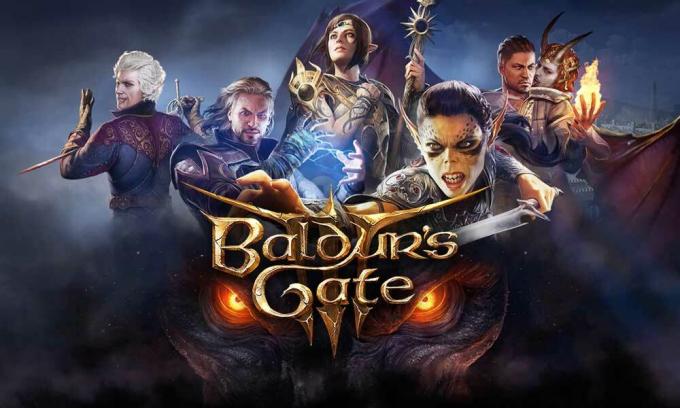
Reklamlar
Baldur's Gate 3 PC Optimizasyon Kılavuzu | 60 FPS Nasıl Gidilir, FPS Artırılır
Başlangıç olarak, PC / Dizüstü bilgisayarınız düşük veya orta bütçeli bir segmentte yer alıyorsa, Baldur’s Gate III oyununu bilgisayarınızda ortalama 60 FPS'de çalıştırmak oldukça sinir bozucu olabilir. Ancak, oyun sırasında FPS sayısını hızlı bir şekilde artırmak için olası en iyi yollardan bazılarını önermeye çalışacağız. oyun deneyimini kesinlikle iyileştirecek ve daha az gecikme ya da kekeler.
- Öncelikle, zaten bir SSD'niz varsa veya bir SSD satın almayı planlıyorsanız, Baldur’s Gate III oyununu HDD yerine SSD'ye yüklemenizi öneririz. SSD oyunun oynanışını veya lansmanını hızlandırmasa da, gecikme veya takılmalar söz konusu olduğunda kesinlikle bir artı puan olacaktır.
- Şimdi, ilk olarak, Baldur's Gate 3 oyunu için monitörün ekran çözünürlüğünü oyun içi Ayarlar'dan düşürdüğünüzden emin olun. Monitörünüz 1080P çözünürlüğü destekliyorsa ve 60Hz yenileme hızında çalışıyorsa, oyun içi ayarlardan 1920 × 1080 çözünürlüğün yanı sıra 60 FPS sınırını da seçmelisiniz.
- Görüntüleme Modu için Tam Ekran ayarlamanızı da öneririz.
- Oyun içi V-Sync (Dikey Senkronizasyon) seçeneğini kapatın ve aynı seçeneği özel grafik sürücü yazılımından açın.
- Nvidia Denetim Masası'nı açın> 3B Ayarlarını Yönet> Program Ayarları> Baldur's Gate III'ü seçin> Dikey Eşitlemeyi Açın ve değişiklikleri kaydetmek için Uygula'yı tıklayın.
- Ancak, bu durumda tatmin edici sonuçlar alamıyorsanız, Dikey Senkronizasyonu Nvidia Kontrol Panelinden "Hızlı" moda ayarladığınızdan emin olun. Sadece yukarıdaki adımı izleyin.
- Ayrıca, nesneleri oluşturduktan sonra size ayrıntılı geometrik görseller verecek Model Kalitesini Orta olarak da ayarlayabilirsiniz. Bu, seçeceğiniz seçeneğe göre nesnelerin daha keskin ve daha ayrıntılı görüneceği anlamına gelir.
- Bu durumda, daha küçük nesnelerin oldukça uzak mesafelerden bile çok net bir şekilde görüntülenmesini istiyorsanız, Örnek Mesafesi için Orta ayarlamayı unutmayın.
- Adından da anlaşılacağı gibi, Doku Kalitesi ne kadar çok seçerseniz, oyun içi ayrıntılar o kadar fazla görünür olacaktır. Yüksek olarak ayarlamanızı tavsiye ederiz.
- Doku Filtrelemeyi Anisotropik x16 olarak ayarlayın.
- Aydınlatma Kalitesini Orta olarak ayarlayın.
- Daha iyi çalışması gereken oyun içi nesneler için Gölgeleri de etkinleştirebilirsiniz.
- Açık Gölgeler seçeneğini kapattığınızdan emin olun.
- Gölge Kalitesi Orta olarak ayarlanmalıdır.
- Tamamen oynatıcıya bağlıdır, ancak grafik kalitesinin daha keskin olmasını istiyorsanız SMAA'ya gidin. Aksi takdirde, biraz yumuşatıcı görüntü kalitesi için TAA'yı seçin, bu da Baldur’un Gate 3 PC Optimizasyonunu ve FPS sayısını kesinlikle artıracaktır.
Ayrıca Oku:Düzelt Baldur's Gate 3 Steam Satın Alımının Beklemede Takılı Kalması
- Baldur’s Gate 3 oyunu için Nvidia Kontrol Panelinden Görüntü Netleştirmeyi açın.
- Oyun içi gerçekçi sahnelerin keskinleştirme kalitesini düşürecek Ambient Occlusion'ı devre dışı bırakın.
- Bulutlardan, ağaçlardan vb. Geçişi azaltan Tanrı Işınlarını devre dışı bırakın. Oyun performansını artırmalıdır.
- İsterseniz "Bloom" seçeneğini açın. İşlem sonrası bir etki olduğu için oyun performansını etkilemez.
- Subsurface Scattering - Kapatın.
- Windows'unuzda Xbox Game Bar gibi Kaplama Uygulamalarını ve Oyun Modunu devre dışı bırakın. Başlat> Xbox Game Bar yazın ve üzerine tıklayın> Şimdi kapatın.
- Bilgisayar / Dizüstü Bilgisayar yapılandırmanıza göre, Donanım Hızlandırmalı GPU Zamanlamasını kolayca azaltabilirsiniz. Ancak önce Windows Ayarları (Win + I)> Sistem> Ekran> Grafik ayarları> "Donanım hızlandırmalı GPU planlaması" seçeneğini açıp kapatarak etkinleştirdiğinizden emin olun.
- Windows işletim sistemi derlemenizi her zaman güncel tuttuğunuzdan emin olun. Ayarlar menüsünü açmak için Windows + I kısayoluna basın> Güncelleme ve Güvenlik> Güncellemeleri kontrol et seçeneğine tıklayın. Varsa, İndir ve Kur'u seçin. Bittiğinde, bilgisayarınızı yeniden başlatın.
- Ayrıca, grafik sürücülerinizi güncel tuttuğunuzdan emin olun. Başlat> Aygıt Yöneticisi yazın ve arama sonucundan üzerine tıklayın> Ekran bağdaştırıcıları ok simgesine tıklayın Listeyi genişletin> Özel GPU kartına sağ tıklayın ve Sürücüyü güncelle'yi seçin> Sürücü için otomatik olarak ara'ya tıklayın Güncelleme. Varsa, güncellemeyi otomatik olarak indirip yükleyecek ve değişiklikleri uygulamak için bilgisayarınızı yeniden başlatmanızı isteyecektir.
- Son olarak, yüksek CPU / Bellek tüketen arka planda çalışan programlardan bazılarını Görev Yöneticisinden temizlemeyi unutmayın. Görev Yöneticisi penceresini açmak için Ctrl + Shift + Esc tuş kısayoluna basın> İşlemlere Git sekmesine gidin ve hangi uygulamaların veya hizmetlerin daha yüksek bellek veya CPU kullanımı tükettiğini kontrol edin (koyu sarı renk işaret). Sadece bu süreçlere tıklayın ve Görevi Sonlandır'ı birer birer seçin.
Okumalısınız:Baldur's Gate 3'ü Neden Steam İndiriyor?
Belirli Nvidia GPU Ayarları
Şimdi, Nvidia GPU kartı için Baldur’un Gate 3 grafik ayarlarından bazılarını değiştirmeniz veya ince ayar yapmanız gerekir.
- Nvidia Denetim Masası'nı başlatın> 3B Ayarlarını Yönet> Program Ayarları> Baldur's Gate III'ü seçin ve aşağıdaki adımları izleyin ve değişiklikleri kaydetmek için Uygula'yı tıklayın:
- Kenar yumuşatma-FXAA'yı kapatın
- Kenar Yumuşatma-Gama Düzeltmeyi Kapat
- CUDA GPU'ları "Tümü" olarak ayarlayın
- Düşük Gecikme Modunu "Ultra" olarak seçin
- Güç Yönetimini "Maksimum Performansı Tercih Et" olarak ayarlayın
- Shader Cache (HDD) açın. SSD'ye gerek yok.
- Doku Filtreleme "Kalitesini" "Yüksek Performans" olarak ayarlayın
- Üçlü Arabelleği Kapat
- Dikey Senkronizasyonu açın
AMD GPU Kullanıcıları için:
Bir AMD grafik kartı kullanıcısıysanız, DirectX 11 yerine PC'nizde Vulkan'ı kullanmayı deneyebilirsiniz. Bununla birlikte, Baldur’un Gate III oyunu, Vulkan’a geçtikten sonra bir şekilde sisteminizde çökmeye başlarsa, o zaman açıkça DirectX 11’e geri dönmelisiniz.
İşte bu çocuklar. Umarız bu kılavuzu çok yararlı bulmuşsunuzdur. Ek sorgular için aşağıdaki yorumu sormaktan çekinmeyin.
Reklamlar
Subodh, ister teknoloji ile ilgili ister başka türlü içerik yazmayı seviyor. Bir yıl boyunca teknoloji blogunda yazdıktan sonra tutkulu hale geliyor. Oyun oynamayı ve müzik dinlemeyi çok seviyor. Blog yazmanın yanı sıra, oyun bilgisayarı yapılarına ve akıllı telefon sızıntılarına bağımlılık yapıyor.

![Stok ROM'u Starmobile Play Boost'ta Yükleme [Firmware Dosyası]](/f/ceabc79f9bbd0210a1ad8706db0a1e3a.jpg?width=288&height=384)

![Magisk Kullanarak Jivi Xtreme View Pro'yu Köklendirmenin Kolay Yöntemi [TWRP gerekmez]](/f/ad88f9a722e7c7a54feb5b1aa8a681ba.jpg?width=288&height=384)